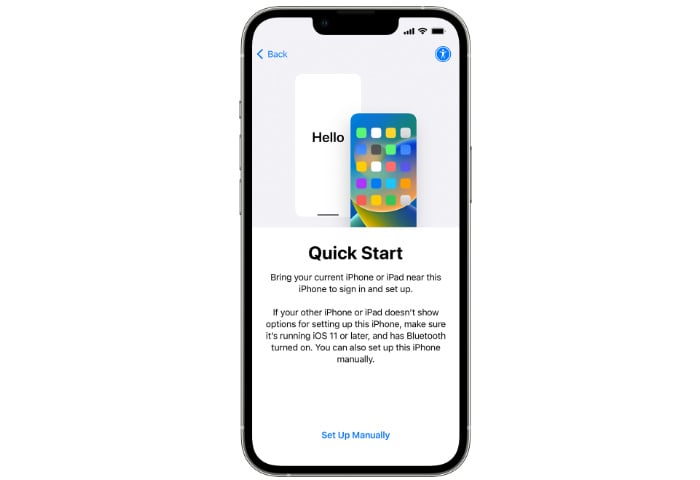
หากคุณเพิ่งซื้อหรือรับ iPhone เครื่องใหม่มา และสงสัยว่าคุณจะถ่ายโอนข้อมูล เอกสาร และรายชื่อผู้ติดต่อจากอุปกรณ์หนึ่งไปยังอีกเครื่องหนึ่งได้อย่างไร จะช่วยให้คุณทราบว่าด้วยการเปิดตัว iOS 15 Apple ได้เปิดตัวคุณสมบัติใหม่ที่ทำให้การย้ายข้อมูลของคุณจาก iPhone เครื่องหนึ่งไปยังอีกเครื่องเป็นเรื่องง่าย คำแนะนำฉบับย่อนี้จะนำคุณเข้าสู่กระบวนการ วิธีถ่ายโอน iPhone ไปยัง iPhone โดยใช้ทั้งการถ่ายโอนภายในเครื่องระหว่างอุปกรณ์และการดาวน์โหลดจาก Apple iCloud นอกจากนี้ยังเป็นไปได้ที่จะถ่ายโอนข้อมูลจาก iPhone เครื่องหนึ่งไปยังอีกเครื่องหนึ่งโดยใช้ Windows PC โดยการดาวน์โหลด iTunes จาก Microsoft Store หากต้องการ แม้ว่าเราจะไม่ได้กล่าวถึงวิธีการดังกล่าวในคู่มือนี้ก็ตาม
หากคุณมีวิธีที่รวดเร็ว การเชื่อมต่อไร้สายหรือข้อมูลจำนวนมากบนเครือข่ายเซลลูล่าร์ของคุณ วิธีที่ง่ายที่สุดคือการใช้คุณสมบัติใหม่ของ Apple Transfer ซึ่งใช้คุณสมบัติการจัดเก็บข้อมูล iCloud ของ Apple เพื่อสำรองข้อมูลและดาวน์โหลดข้อมูลทั้งหมดของคุณอย่างปลอดภัยจากอุปกรณ์เครื่องหนึ่งไปยังอีกเครื่องหนึ่ง แม้ว่าคุณจะไม่ได้ซื้อพื้นที่จัดเก็บข้อมูล iCloud จำนวนมาก แต่ Apple ขอมอบพื้นที่ทั้งหมดที่คุณต้องการเพื่อให้แน่ใจว่าคุณสามารถถ่ายโอนแอปพลิเคชัน ข้อมูล รายชื่อติดต่อ และภาพถ่าย ฯลฯ จาก iPhone เครื่องหนึ่งไปยังอีกเครื่องหนึ่งโดยไม่จำเป็นต้องซื้อพื้นที่จัดเก็บข้อมูล iCloud เพิ่มเติม.
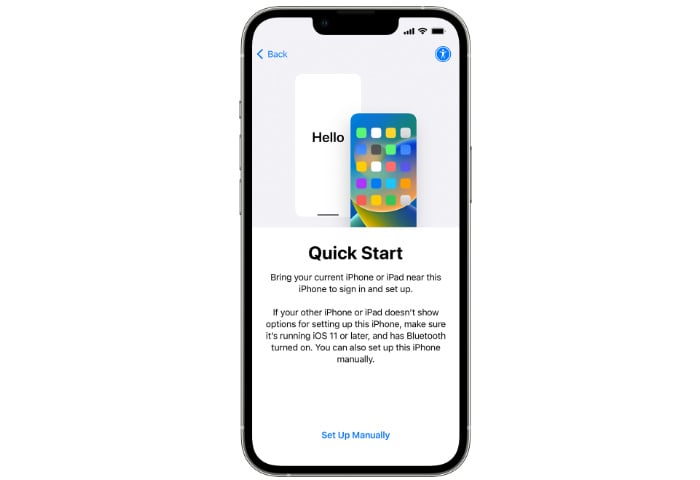
การเตรียม iPhone เครื่องเก่าของคุณ
Apple มีวิธีง่ายๆ ในการตรวจสอบให้แน่ใจว่า iPhone เครื่องเก่าและข้อมูลของคุณพร้อมที่จะถ่ายโอนไปยัง iPhone หรือ iPad เครื่องใหม่ของคุณ เพียงทำตามคำแนะนำด้านล่างเพื่อให้แน่ใจว่าคุณได้ตั้งค่าก่อนทำการโอน
1. เปิดแอป การตั้งค่า บน iPhone ของคุณ
2. เลื่อนไปที่ด้านล่างสุดของหน้าเมนูจนกว่าคุณจะเห็น ถ่ายโอนหรือรีเซ็ต iPhone
3. ใต้ เตรียมพร้อมสำหรับ iPhone ใหม่ ให้คลิกปุ่ม เริ่มต้นใช้งาน
4. ทำตามคำแนะนำบนหน้าจอเพื่อให้แน่ใจว่าข้อมูลและแอปพลิเคชันทั้งหมดของคุณพร้อมที่จะถ่ายโอนไปยัง iPhone เครื่องใหม่ของคุณ
กระบวนการนี้จะทำให้ข้อมูลสำรอง iCloud ของคุณเป็นปัจจุบันโดยอัตโนมัติ เพื่อให้แน่ใจว่าคุณจะพร้อมที่จะย้ายไปที่ iPhone เครื่องใหม่ เมื่อคุณพร้อม เป็นสิ่งที่ควรค่าแก่การจดจำว่ากระบวนการอาจใช้เวลาสักระยะ ดังนั้นควรทำเมื่อคุณไม่จำเป็นต้องใช้ iPhone เครื่องใดเครื่องหนึ่งสำหรับการโทร อีเมล หรือการสื่อสาร เนื่องจากทั้งสองเครื่องจะไม่มีค่าคอมมิชชั่นในระหว่างกระบวนการถ่ายโอน เมื่อสำรองข้อมูล iCloud ของคุณเสร็จเรียบร้อยแล้ว คุณสามารถใช้คุณสมบัติ Apple Quick Start เพื่อถ่ายโอนข้อมูลของคุณไปยัง iPhone หรือ iPad เครื่องใหม่ได้
ถ่ายโอนข้อมูลจาก iPhone ไปยัง iPhone
Apple ได้สร้างกระบวนการอัตโนมัติสำหรับ iOS เพื่อทำให้กระบวนการถ่ายโอนจากอุปกรณ์หนึ่งไปยังอีกอุปกรณ์หนึ่งง่ายที่สุดเท่าที่จะเป็นไปได้ แม้ว่าจะใช้เวลาสักระยะในการถ่ายโอนให้เสร็จสมบูรณ์ เพื่อให้แน่ใจว่าคุณไม่จำเป็นต้องใช้ iPhone เครื่องใดเครื่องหนึ่งเป็นเวลา 15 ถึง 45 นาทีถัดไป ในการเริ่มถ่ายโอนข้อมูลจาก iPhone ไปยัง iPhone อย่างรวดเร็ว ให้ทำตามคำแนะนำด้านล่าง
1. ขั้นแรก ตรวจสอบให้แน่ใจว่า iPhone เครื่องปัจจุบันของคุณเชื่อมต่อกับแหล่งจ่ายไฟ เครือข่ายไร้สายและบลูทูธของคุณเปิดใช้งานอยู่
2. เปิด iPhone เครื่องใหม่ของคุณ เชื่อมต่อเข้ากับสายไฟใกล้กับ iPhone เครื่องปัจจุบันของคุณ
3. iPhone ทั้งสองเครื่องจะเริ่มสื่อสารระหว่างกัน และคุณจะเห็นหน้าจอ Quick Start บนหน้าจอปรากฏขึ้น
4. ทำตามคำแนะนำบนหน้าจอเพื่อเริ่มกระบวนการถ่ายโอน หากข้อความแจ้งให้ตั้งค่าอุปกรณ์ใหม่ของคุณหายไปจาก iPhone เครื่องปัจจุบันด้วยเหตุผลบางประการ เพียงรีสตาร์ทอุปกรณ์ทั้งสองเพื่อเริ่มการถ่ายโอนใหม่
5. เชื่อมต่อ iPhone ของคุณกับเครือข่ายไร้สายหรือใช้เครือข่ายมือถือ หากคุณเลือกเซลลูลาร์ ระบบอาจขอให้คุณเปิดใช้งานบริการเซลลูลาร์
6. ดำเนินการตั้งค่าต่อโดยตั้งค่า Touch หรือ Face ID
7. เลือกวิธีที่คุณต้องการโอนข้อมูล Apple จะเสนอวิธีการต่างๆ ให้คุณดาวน์โหลดข้อมูลสำรองจาก iCloud ซึ่งรวมถึงแอพและข้อมูลของคุณ กระบวนการนี้จะทำงานในเบื้องหลัง คุณจึงสามารถเริ่มใช้ iPhone เครื่องใหม่ได้ทันที หรือคุณสามารถถ่ายโอนโดยตรงจาก iPhone เครื่องเก่าของคุณ แม้ว่าวิธีนี้คุณจะต้องรอให้การถ่ายโอนเสร็จสมบูรณ์บนอุปกรณ์ทั้งสองก่อนจึงจะใช้งานได้ แต่ละวิธีจะเหมาะกับสถานการณ์ปัจจุบันของคุณโดยเฉพาะ
หากคุณมีการเชื่อมต่อไร้สายที่รวดเร็วหรือข้อมูลเซลลูลาร์แบบไม่จำกัด คุณสามารถใช้ตัวเลือกแรกเพื่อดาวน์โหลดจาก iCloud หากคุณไม่มีเครือข่ายไร้สายหรือแพ็คเกจ iPhone เซลลูลาร์จำกัด การถ่ายโอนจาก iPhone ไปยัง iPhone อาจเป็นตัวเลือกที่คุณควรเลือก
8. อย่าลืมวางอุปกรณ์ของคุณไว้ใกล้กันและเสียบปลั๊กไฟจนกว่ากระบวนการย้ายข้อมูลจะเสร็จสมบูรณ์ อย่างที่คุณคาดไว้ เวลาที่เสร็จสิ้นอาจแตกต่างกันไปตามปัจจัยหลายประการ รวมถึงจำนวนแอปพลิเคชันที่คุณติดตั้ง และปริมาณข้อมูล รูปภาพ และเอกสารอื่นๆ ที่คุณติดตั้งบน iPhone
9. Apple จะยืนยันเมื่อการถ่ายโอนข้อมูลเสร็จสิ้นและ iPhone เครื่องใหม่ของคุณพร้อมใช้งาน
หากคุณยังคงประสบปัญหาในการถ่ายโอนข้อมูล อาจเป็นเพราะการข้ามไปยัง Apple อย่างเป็นทางการ เว็บไซต์สนับสนุน หรือจองนัดหมายกับตัวแทน Apple Genius Bar เพื่อให้แน่ใจว่าการถ่ายโอนข้อมูลของคุณเสร็จสมบูรณ์
Filed Under: Apple iPhone, คำแนะนำ
ข้อเสนอ”TNGD”ล่าสุด
การเปิดเผยข้อมูล: บทความบางส่วนของเรามีลิงก์พันธมิตร หากคุณซื้อบางอย่างผ่านหนึ่งในลิงก์เหล่านี้”TNGD”อาจได้รับค่าคอมมิชชั่นจากพันธมิตร เรียนรู้เพิ่มเติม.